كيفية عدم استيراد البريد الإلكتروني/جهات الاتصال/التقويم المكررة في Outlook؟
لنفترض أنك تقوم باستيراد رسائل البريد الإلكتروني من ملف PST لحساب بريد إلكتروني واحد إلى آخر في Outlook، قد تكون بعض الرسائل مكررة. فكيف يمكنك الاستيراد باستثناء المكررات؟ سيقدم لك هذا المقال حلين.
عدم استيراد رسائل البريد الإلكتروني/جهات الاتصال/التقويم المكررة من ملف PST
إزالة رسائل البريد الإلكتروني/جهات الاتصال/المهام المستوردة المكررة باستخدام أدوات Kutools لـ Outlook
بنقرة واحدة فقط لحذف جميع رسائل البريد الإلكتروني المكررة من مجلد بريد في Outlook
عدم استيراد رسائل البريد الإلكتروني/جهات الاتصال/التقويم المكررة من ملف PST
عند استيراد ملف PST باستخدام "معالج الاستيراد والتصدير" في Outlook، يمكنك منع استيراد رسائل البريد الإلكتروني وجهات الاتصال أو التقاويم المكررة عن طريق تحديد خيار "لا تستورد المكررات" في المعالج. يرجى اتباع الخطوات التالية:
1. انقر على "ملف" > "فتح وتصدير" > "استيراد/تصدير" (أو "ملف" > "فتح" > "استيراد") لفتح "معالج الاستيراد والتصدير".
2. في "معالج الاستيراد والتصدير"، حدد "استيراد من برنامج أو ملف آخر" وانقر على زر "التالي".
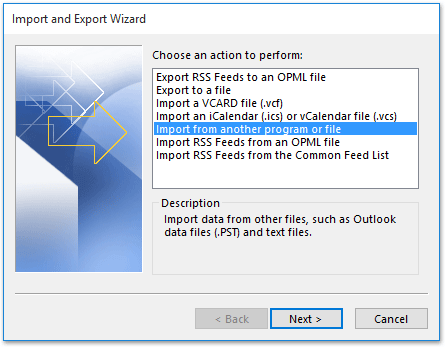
3. في مربع الحوار "استيراد ملف"، حدد "ملف بيانات Outlook (.pst)" وانقر على زر "التالي".

4. في مربع الحوار "استيراد ملف بيانات Outlook":
- انقر على زر "استعراض" لتحديد ملف PST الذي تريد استيراده؛
- حدد خيار "لا تستورد المكررات"؛
- انقر على زر "التالي".

5. في مربع الحوار الثاني "استيراد ملف بيانات Outlook":
- حدد مجلد ملف PST الذي تريد استيراده؛
- اختر حساب البريد الإلكتروني الوجهة حيث تريد استيراد ملف PST؛
- انقر على زر "إنهاء". شاهد الصورة:

حتى الآن، تم استيراد ملف PST المحدد، باستثناء جميع رسائل البريد الإلكتروني وجهات الاتصال والمواعيد المكررة وما إلى ذلك.
إزالة رسائل البريد الإلكتروني/جهات الاتصال/المهام المستوردة المكررة باستخدام أدوات Kutools لـ Outlook
في بعض الأحيان، قد تقوم باستيراد رسائل البريد الإلكتروني عن طريق النسخ واللصق مباشرة، أو قد تنسى تحديد خيار "لا تستورد المكررات" داخل "معالج الاستيراد والتصدير". في هذه الحالات، يمكنك إزالة رسائل البريد الإلكتروني وجهات الاتصال أو المهام المستوردة المكررة باستخدام أدوات Kutools لـ Outlook.
قل وداعًا لعدم كفاءة Outlook! تجعل أدوات Kutools لـ Outlook معالجة البريد الإلكتروني الدُفعية أسهل - الآن مع ميزات مجانية مدعومة بالذكاء الاصطناعي! قم بتنزيل أدوات Kutools لـ Outlook الآن!!
1. بعد استيراد رسائل البريد الإلكتروني أو جهات الاتصال أو المهام في Outlook، استمر في تحديد المجلد الهدف، وانقر على "أدوات Kutools" > "رسائل مكررة"، أو "أدوات Kutools" > "المزيد" > "جهات اتصال مكررة" / "مهام مكررة" حسب الحاجة. شاهد الصورة:
ملاحظة: في حالتي، أنقر على "أدوات Kutools" > "رسائل مكررة".
2. في مربع الحوار المنبثق "رسائل مكررة"، يرجى النقر على زر "حذف" مباشرة.

3. سيظهر مربع حوار ويبلغك بعدد العناصر المكررة التي تم إزالتها. يرجى النقر على زر "موافق" لإغلاقه.
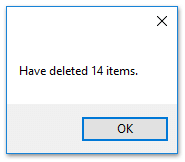
حتى الآن، تم إزالة جميع رسائل البريد الإلكتروني المكررة من المجلد المحدد بالفعل.
ملاحظات:
- لإزالة جهات الاتصال المكررة، يرجى تحديد مجلد جهات الاتصال، والنقر على "أدوات Kutools" > "المزيد" > "جهات اتصال مكررة". شاهد الصورة أدناه:
- لإزالة المهام المكررة، يرجى تحديد مجلد المهام، والنقر على "أدوات Kutools" > "المزيد" > "مهام مكررة". شاهد الصورة أدناه:
أدوات Kutools لـ Outlook: قم بتعزيز Outlook بأكثر من 100 أداة لا غنى عنها. جربها مجانًا لمدة 30 أيام، بدون أي التزامات! يرجى القراءة... تحميل الآن!
عرض توضيحي: إزالة رسائل البريد الإلكتروني/جهات الاتصال/المهام المستوردة المكررة في Outlook
استكشف تبويب Kutools / Kutools Plus في هذا الفيديو – مليء بالميزات القوية، بما في ذلك أدوات الذكاء الاصطناعي المجانية! جرّب جميع الميزات مجانًا لمدة 30 يومًا دون أي قيود.
مقالات ذات صلة
عرض رسائل البريد الإلكتروني المكررة في Outlook
إزالة المهام المكررة في Outlook
إزالة المواعيد المكررة من التقويم في Outlook
إزالة المستلمين المكررين من حقل إلى/نسخة كربونية/نسخة مخفية في Outlook
أفضل أدوات تعزيز الإنتاجية في المكتب
خبر عاجل: Kutools لـ Outlook يطلق إصدارًا مجانيًا!
جرب الإصدار الجديد كليًا من Kutools لـ Outlook مع أكثر من100 ميزة مذهلة! انقر لتنزيل الآن!
📧 أتمتة البريد الإلكتروني: الرد التلقائي (متوفر لـ POP وIMAP) / جدولة إرسال البريد الإلكتروني / نسخة تلقائية/مخفية بناءً على القاعدة عند إرسال البريد / التحويل التلقائي (قاعدة متقدمة) / إضافة التحية تلقائيًا / تقسيم تلقائي لرسائل البريد الإلكتروني متعددة المستلمين إلى رسائل فردية ...
📨 إدارة البريد الإلكتروني: استدعاء البريد الإلكتروني / حظر رسائل التصيد بناءً على الموضوعات أو أخرى / حذف البريد الإلكتروني المكرر / البحث المتقدم / تنظيم المجلدات ...
📁 إعدادات المرفقات الاحترافية: حفظ دفعة / فصل دفعة / ضغط دفعة / حفظ تلقائي / تفصيل تلقائي / ضغط تلقائي ...
🌟 جمالية الواجهة: 😊 المزيد من الرموز التعبيرية الجميلة والرائعة / تذكيرك عند وصول رسائل البريد الهامة / تصغير Outlook بدلًا من الإغلاق ...
👍 ميزات بنقرة واحدة: الرد على الجميع مع المرفقات / البريد الإلكتروني المضاد للتصيد / 🕘 عرض المنطقة الزمنية للمرسل ...
👩🏼🤝👩🏻 جهات الاتصال والتقويم: إضافة دفعة لجهات الاتصال من البريد الإلكتروني المحدد / تقسيم مجموعة جهات الاتصال إلى مجموعات فردية / إزالة تذكير عيد الميلاد ...
استخدم Kutools بلغتك المفضلة – يدعم الإنجليزية والإسبانية والألمانية والفرنسية والصينية وأكثر من40 لغة أخرى!
افتح Kutools لـ Outlook فورًا بنقرة واحدة. لا تنتظر، قم بالتنزيل الآن وارتقِ بإنتاجيتك!


🚀 تنزيل بنقرة واحدة — احصل على جميع إضافات Office
موصى به بقوة: Kutools لـ Office (خمسة في واحد)
بنقرة واحدة يمكنك تنزيل خمسة برامج تثبيت مرة واحدة — Kutools لـ Excel وOutlook وWord وPowerPoint وOffice Tab Pro. انقر لتنزيل الآن!
- ✅ سهولة بنقرة واحدة: قم بتنزيل جميع حزم التثبيت الخمسة دفعة واحدة.
- 🚀 جاهز لأي مهمة في Office: ثبّت الإضافات التي تحتاجها وقتما تشاء.
- 🧰 يتضمن: Kutools لـ Excel / Kutools لـ Outlook / Kutools لـ Word / Office Tab Pro / Kutools لـ PowerPoint



